OS X предлага множество опции за метод на въвеждане, които предлагат поддръжка за много световни езици и регионални конвенции за въвеждане. Докато това позволява системата да бъде настроена да работи добре за хора от различни части на света, начинът, по който OS X управлява методите за въвеждане, може да обърка някои, които използват множество методи за въвеждане.
Например стандартна американска клавиатурна подредба ще има достъп до обичайните символи и символи, използвани в американския английски, но това няма да работи добре и за писане на френски, където необходимостта от общи акценти на знаците изисква различен метод на въвеждане. Следователно, ако обикновено пишете на английски и френски, може да искате да настроите тези два метода за въвеждане на вашата система и да превключвате между тях, както се изисква от вашата работа.

Настройките за входни източници са налични в предпочитанията на системата Език и Текст, където можете да проверите източниците, които искате да използвате, и след това да настроите една от двете опции за превключване между тези, които сте избрали. Първият е да се създаде клавишна комбинация, която на някои системи е една и съща команда, използвана за Spotlight (макар че това може да се промени в системните предпочитания за клавишни комбинации). Втората опция е да активирате менюто за въвеждане, където системата ще покаже избраните методи за въвеждане и ще ви позволи да избирате от тях. Менюто ще покаже и националния флаг, свързан с активния избор на вход.
Поведението по подразбиране за превключване на методи за въвеждане в OS X е да се направи тази система, което ще повлияе на всички приложения и документи; Можете също така да настроите системата да позволява различни входни настройки за различните документи, които сте отворили. За да направите това, в системните предпочитания за входни източници кликнете върху опцията "Разрешаване на различен [входен източник] за всеки документ."
Когато тази настройка е активирана, преместете желания документ в фокус, като щракнете върху неговия прозорец, след което използвайте клавишната комбинация или менюто за метод на въвеждане, за да промените метода, който да използвате за този документ. След като направите това, ако превключите назад и напред от този документ към друг, тогава и методът за въвеждане трябва да се промени. Въпреки че това е удобно, имайте предвид, че това е само временна настройка, докато документът остава отворен. Ако затворите документа и го отворите отново, системата ще се върне към основния метод на въвеждане и ще отхвърли всички предишни методи, които сте избрали за документа.

Тази настройка може понякога да обърква някои хора, особено ако желаят да променят основния си метод на въвеждане. Някои хора могат да приемат, че ако затворят всички приложения и след това променят метода на въвеждане, трябва да го направят за всички приложения, които след това използват; въпреки това, с възможността да се прилагат различни методи на въвеждане към всеки документ, това не е така.
Правейки това, всичко, което сте направили, е променило метода на въвеждане на Finder (което беше най-важното приложение, когато сте направили промяната) и когато следващия път отворите друг документ, системата ще се върне към основния си метод на въвеждане, което ви изисква отново променете метода на въвеждане. Освен това, дори и след тази втора промяна в новооткритата програма, ако създадете допълнителни документи в тази програма, те по подразбиране ще използват основния метод на въвеждане.
За да промените начина си на въвеждане по подразбиране в OS X и да избегнете извършването на тези корекции за всяко приложение и документ, който отваряте, първо трябва да сте сигурни, че настройката, която позволява различен входен източник за всеки документ, е деактивирана. За да направите това, преминете към системните предпочитания за източниците на въвеждане и изберете опцията „Използване на една и съща във всички документи“. При тази настройка отидете в менюто за въвеждане и изберете желания метод, който бихте искали да имате като основен входен източник. След като това бъде направено, можете да се върнете към разрешаването на различен входен източник за всеки документ и всички новооткрити документи и приложения сега ще използват желания метод на първичен вход, докато не го промените ръчно за този документ.






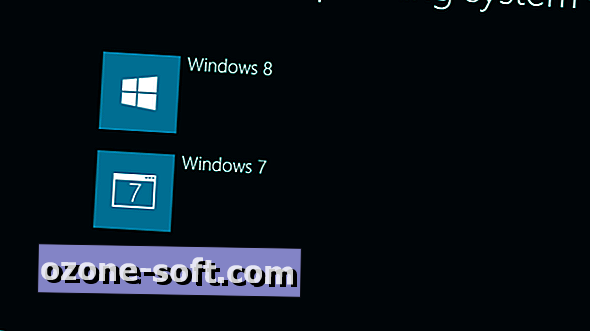






Оставете Коментар